O2OA(翱途)开发平台部署的服务器要求不高,一般使用4C8G以上的服务器均可正常运行。O2OA部署安装过程非常简单,并不需要预先准备Java运行环境、中间件环境等。只需要服务器安装好操作系统即可完成最小化部署。与平台安装部署的内容还有如下文可以参考,希望对您有帮助。
《下载及安装部署 For Windows系统》
《下载及安装部署 For Linux环境》
《云服务器部署O2OA-麒麟操作系统(华为云)》
《在宝塔面板中安装O2OA For Linux》
一、先决条件
1、服务器配置:CPU4核以上,预留内存4G以上,硬盘10G以上,建议使用SSD或者其他高速硬盘;
2、已经安装好操作系统。支持WindowsServer、Linux(Radhat、Ubuntu、CentOS等)、麒麟V7+、统信UOS等操作系统。
二、检查芯片架构
因为不同的芯片架构所支持的JVM不一样,所以在下载安装程序之前,需要先确认咱们需要部署的目标服务器的芯片架构(可以参考此篇文档《指令集 CPU架构 x86 x86_64 arm,linux windows 查看CPU信息》):
Windows服务器:
Windows操作系统直接使用systeminfo命令或者其他CPU信息查看的软件即可确定CPU芯片架构,一般是x86或者arm芯片。
Linux服务器:
执行命令:arch
根据服务器芯片架构选择合适的O2OA服务器版本下载
如果是X86_64下载Linux版
如果是ARM下载ARM版
如果是mips64下载MIPS版
三、服务器安装包下载及部署
访问O2OA官方网站,在网站顶部导航里点击平台下载,进入O2OA官方服务器下载界面,如下图所示:

O2OA支持windows/linux/macos/aix操作系统,下载相应的安装包版本。
这里以Windows系统为例:
1) 下载windows x86对应程序包。



2) 解压下载后的压缩包到任意目录(注意:根据Java应用的规范,请不要使用有中文目录和空格的目录名,建议直接使用某盘的根目录)
3) 为了服务器能正常启动,请确认服务器的80端口未被占用,如果是云服务器的话,请确认端口可以被访问(注意:已经加入到安全控制策略,或者防火墙允许以上端口被访问)
4) 打开o2server文件夹,选择start_windows.bat双击打开(如有必要,请使用管理员身份打开start_windows.bat),如下图所示:


启动顺序
a.数据库服务器 (默认占用20050端口)( 我们建议您在正式投入使用时,选择性能更高,更加安全稳定的商用级数据库,如Mysql5.7+,Oracle12C以上,SQLServer 2012+等等 )
b.文件存储服务器(默认占用20040端口)
c.中心调度服务器(默认占用80端口)
d.应用服务器 (默认占用80端口)
e.静态资源服务器(WEB服务器,默认占用80端口)
启动完成后可通过本地服务器http://127.0.0.1或者http://localhost登陆O2OA平台,如果在服务器上部署,可使用服务器IP进行访问。(启动服务器的命令窗口不要关闭,关闭窗口即代表服务器停止)
超级管理员账号:
登录账号:xadmin
登录密码:o2oa@2022
四、常见的启动报错
1、中文目录报错

Java虚拟机(JVM)不允许在含有中文和空格的目录下运行,建议将o2server目录放置到不含有中文和空格的文件夹内后再运行。如:d:/o2server
2、内存不足

com.x.base.core.project.Context - com.x.base.core.project.x_organization_assemble_personal loading datas, entity size:12../start_linux.sh: 行 151: 10773 已杀死 setsid ${current_dir}/jvmnux/bin/java -javaagent:${current_dir}/console.jar -server -Djava.awt.headless=true -Xms2g -Xmx4g -Duser.timezone=GMT+08 -XX:+UseG1GC -XX:+HeapDumpOnOutOfMemoryError -jar ${current_dir}/console.jar
解决方法:
限制o2server Java虚拟机使用的最小或者最大内存,降低服务器性能来保证o2server正常运行。
解决步骤:
使用文本编辑工具(记事本,notepad++等)打开o2server/start_windows.bat或者o2server/start_linux.sh,修改最后一行,根据服务器实际的空余内存情况设置JVM使用内存的大小后即可解决该问题。

"%~dp0jvmwindows_java11injava" -javaagent:"%~dp0console.jar" -server -Xms2g -Dnashorn.args=--no-deprecation-warning --add-exports jdk.scripting.nashorn/jdk.nashorn.internal.runtime=ALL-UNNAMED --add-exports jdk.scripting.nashorn/jdk.nashorn.internal.runtime.arrays=ALL-UNNAMED --add-opens java.base/java.lang=ALL-UNNAMED -Duser.timezone=GMT+08 -XX:+HeapDumpOnOutOfMemoryError -jar "%~dp0console.jar"
注意,服务器物理内存并不代表JVM可使用的内存空间,很有可能已经被其他应用占用了内存导致JVM内存不足。
linux可以使用top命令来监控内存使用情况:

Windows可以使用任务管理器来查看内存使用情况:

3、关于服务器端口冲突处理
在服务器很有可能其他的服务已经占用了80端口,如IIS,Apache,Ngnix等等。此时需要对O2OA默认的Web服务端口进行修改。
当出现下图错误时,根据O2OA的服务启动顺序,发现20020端口已绑定完成,应该web端口80被占用了。
application server start completed.prot:20020**************************************java.io.IOException: Failed to bind to 0.0.0.0/0.0.0.0:80at ort......

解决方式有两种:
一、查询端口占用情况,结束占用该端口的应用程序
二、修改服务器端口配置
a. 查询端口占用情况及结束占用端口的应用程序
(1)首先查询端口监听程序所在的进程号(PID),即打开命令提示符,使用命令:netstat-aon|findstr "80",如下图:


(2)在Windows任务栏上使用右键(或者快捷键CTRL+SHIFT+ESC)打开任务管理器,在详细栏里,根据 PID将所有的应用程序排序,之后找到2744对应的应用程序,如下图:

如果任务管理器未显示如PID,可以在列表头部右键添加PID的显示设置:

关闭相应的应用程序,或者直接右键结束任务即可。也可以根据实际情况对相应的应用程序做出处理。
b. 修改服务器端口配置避免端口冲突
O2OA服务器端口配置文件所在位置:/o2server/config/node_127.0.0.1.json,如果目录里没有该文件或者文件夹,可以从configSample目录里COPY一个到config目录下目录下的配置文件才会生效。如果没有config目录,可以新建一个。如下图:

打开o2server/config/node_127.0.0.1.json文件,找到centerpplicationweb节点的端口(port)配置,将端口80修改为其他未占用的端口即可,如下图:

修改完成后,重新启动服务器即可(即双击start_windows.bat)。
五、启动完成,访问服务
当出现如下图信息时,表示安装完毕。
web server is started in the application server.port:80***********************************
启动完成后可通过本地服务器http://127.0.0.1或者http://localhost登陆O2OA平台,如果在服务器上部署,可使用服务器IP进行访问。(启动服务器的命令窗口不要关闭,关闭窗口即代表服务器停止)
超级管理员账号:
登录账号:xadmin
登录密码:o2oa@2022

六、关于服务器防火墙
在服务器上启动完成后,请配置防火墙,使服务器的【80】或者指定的端口可以被访问,或者关闭防火墙。不然服务器可能仍然无法正常访问到。
如果是Redhat或者CentOS操作系统,可以使用以下命令关闭服务器防火墙。
关闭防火墙systemctl stop firewalld禁用防火墙systemctl disable firewalld
七、关于云服务器安全策略配置
如果使用的是阿里云和华为云主机,请参考以下文章完成服务器安全策略配置:
在华为ECS和麒麟(Kylin)系统部署开源O2OA开发平台
阿里云ECS服务器的端口启用
温馨提示:为了保障信息安全,安装部署后建议修改xadmin的默认密码。教程:《密码管理-超级管理员密码修改》

以上是对O2OA开发平台安装部署的简要说明,希望对您有帮助。


财经自媒体联盟

4000520066 欢迎批评指正
All Rights Reserved 新浪公司 版权所有

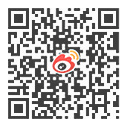

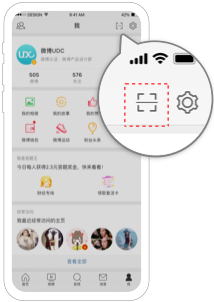

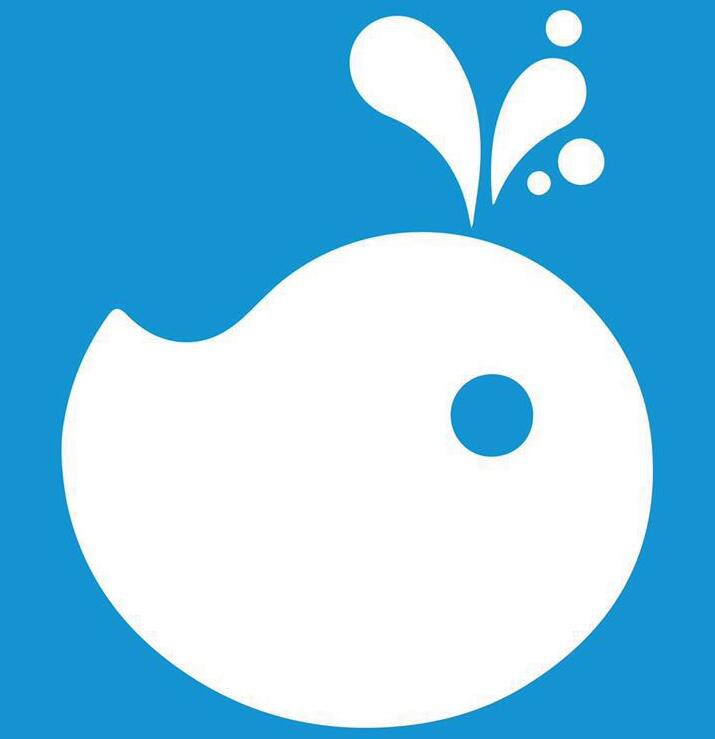












































 第一财经日报
第一财经日报  每日经济新闻
每日经济新闻  贝壳财经视频
贝壳财经视频  尺度商业
尺度商业  财联社APP
财联社APP  量子位
量子位  财经网
财经网  华商韬略
华商韬略